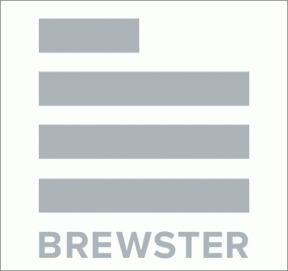วิธีเพิ่มวิดเจ็ตลงในเดสก์ท็อป Windows 10
เบ็ดเตล็ด / / November 28, 2021
วิดเจ็ตเดสก์ท็อป Windows 7 ประกอบด้วยนาฬิกา ปฏิทิน เครื่องแปลงสกุลเงิน นาฬิกาโลก สไลด์โชว์ รายงานสภาพอากาศ และแม้แต่ประสิทธิภาพของ CPU ขออภัย คุณลักษณะนี้ไม่มีอยู่แล้ว แม้ว่าคุณสามารถเพิ่มวิดเจ็ตเหล่านี้ลงในเดสก์ท็อปได้โดยใช้เครื่องมือของบุคคลที่สาม ดังนั้น หากคุณต้องการทำเช่นนั้น คุณมาถูกที่แล้ว เรานำเสนอคำแนะนำที่สมบูรณ์แบบที่จะช่วยให้คุณได้รับ Windows 10 Widgets บนเดสก์ท็อปของคุณ Let's Get ตั้งค่า Widget!
วิดเจ็ตและแกดเจ็ตของ Windows 10 คืออะไร
Desktop Widgets and Gadgets เป็นรายการโปรดมาหลายปีแล้ว โดยสามารถแสดงเวลา สภาพอากาศ บันทึกย่อช่วยเตือน และคุณสมบัติเพิ่มเติมอื่นๆ บนหน้าจอได้ คุณสามารถวางวิดเจ็ตและแกดเจ็ตเหล่านี้ไว้ที่ใดก็ได้รอบๆ เดสก์ท็อป โดยปกติ ผู้ใช้ส่วนใหญ่ชอบวางไว้ที่มุมบนขวาของหน้าจอ พวกเขายังมาพร้อมกับตัวเลือกที่จะซ่อนในหน้าจอพื้นหลัง
วิดเจ็ตและแกดเจ็ตที่มีประโยชน์เหล่านี้ถูกยกเลิกตั้งแต่ Windows 8 เป็นต้นไป หลังจากนั้น คุณไม่สามารถกำหนดเวลาของหน่วยธุรกิจที่อยู่ในประเทศอื่น หรือดูประสิทธิภาพฟีด RSS/CPU ด้วยการคลิกเพียงครั้งเดียวบนเดสก์ท็อปอีกต่อไป เนื่องจากข้อกังวลด้านความปลอดภัย Windows 7 จึงลบวิดเจ็ตออกจากระบบ ช่องโหว่ที่มีอยู่ใน Gadgets อาจทำให้แฮ็กเกอร์ระยะไกลได้รับสิทธิ์ในการเข้าถึงเพื่อใช้งานระบบของคุณ และระบบของคุณอาจถูกจี้หรือแฮ็ก
อย่างไรก็ตาม ด้วยความช่วยเหลือของเครื่องมือของบริษัทอื่น วิดเจ็ตและแกดเจ็ตเหล่านี้สามารถกู้คืนได้อย่างปลอดภัยบนเดสก์ท็อป Windows 10 ของคุณ

สารบัญ
- วิธีเพิ่มวิดเจ็ตลงในเดสก์ท็อป Windows 10
- วิธีเพิ่มวิดเจ็ตใน Windows 10 โดยใช้ Widget Launcher
- วิธีเพิ่มวิดเจ็ตบนเดสก์ท็อปของคุณโดยใช้ Windows Desktop Gadgets
- วิธีเพิ่มวิดเจ็ตบนเดสก์ท็อป Windows 10 โดยใช้ 8GadgetPack
- วิธีรับวิดเจ็ตใน Windows 10 โดยใช้ Rainmeter
วิธีเพิ่มวิดเจ็ตลงในเดสก์ท็อป Windows 10
แม้จะมีข้อกังวลด้านความปลอดภัย หากคุณต้องการเพิ่มวิดเจ็ตบนเดสก์ท็อป คุณสามารถใช้เครื่องมือของบุคคลที่สามที่สำคัญสี่อย่างต่อไปนี้:
- ตัวเปิดวิดเจ็ต
- Windows Desktop Gadgets
- 8GadgetPack
- เครื่องวัดปริมาณน้ำฝน
อ่านต่อเพื่อเรียนรู้วิธีรับวิดเจ็ต Windows 10 บนเดสก์ท็อปของคุณ
วิธีเพิ่มวิดเจ็ตใน Windows 10 โดยใช้ Widget Launcher
Widget Launcher ได้รับการปรับปรุงให้ทันสมัยอย่างมากในอินเทอร์เฟซ ใช้งานง่ายและเข้าใจ ทำตามขั้นตอนเหล่านี้เพื่อรับวิดเจ็ต Windows 10 บนเดสก์ท็อปของคุณโดยใช้ Widget Launcher:
1. คลิกที่ ลิงค์ ที่ให้ไว้ ที่นี่ และคลิกที่ รับ ปุ่มที่แสดงอยู่ทางด้านขวามือของหน้าจอ

2. พรอมต์ชื่อ เปิด Microsoft Store หรือไม่ จะปรากฏขึ้น ที่นี่ คลิกที่ เปิด Microsoft Store และดำเนินการตามที่แสดงด้านล่าง
บันทึก: คุณยังสามารถตรวจสอบการอนุญาตเสมอ www.microsoft.com เพื่อเปิดลิงก์ในกล่องแอพที่เกี่ยวข้องในหน้าจอพร้อมท์
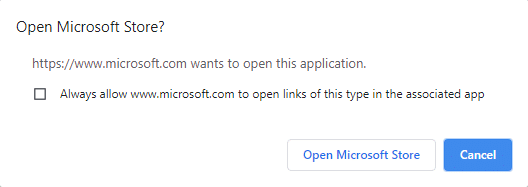
3. อีกครั้งคลิกที่ รับ ปุ่มตามที่แสดงด้านล่างและ รอ เพื่อดาวน์โหลดใบสมัคร

4. เมื่อขั้นตอนการติดตั้งเสร็จสิ้น ให้คลิกที่ ปล่อย.

5. NS ตัวเปิดวิดเจ็ต จะเปิดแล้ว คลิกที่ วิดเจ็ต ที่คุณต้องการให้แสดงบนหน้าจอ
6. ตอนนี้คลิกที่ เปิดวิดเจ็ต จากมุมขวาล่างดังภาพด้านล่าง

7. ตอนนี้ วิดเจ็ตที่เลือกจะแสดงบนหน้าจอพื้นหลังของเดสก์ท็อป
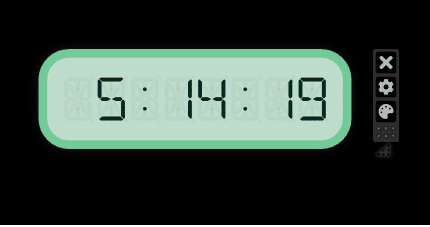
8. ตัวอย่างของนาฬิกาดิจิตอลถูกนำมาใช้ที่นี่
- ในการปิด Widget- คลิกที่ สัญลักษณ์ X.
- หากต้องการเปลี่ยนธีม - คลิกที่ สัญลักษณ์สี.
- หากต้องการเปลี่ยนการตั้งค่า - คลิกที่ ไอคอนเกียร์
9. จากนั้นสลับเปิด/ปิดคุณสมบัติดังที่แสดงในภาพด้านล่าง คลิกที่ ตกลง.
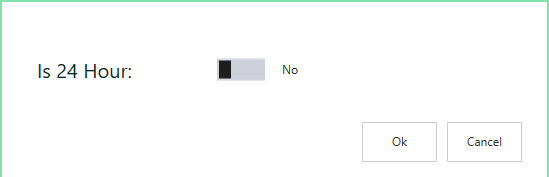
ด้วยความช่วยเหลือของ Widget Launcher คุณสามารถใช้คุณลักษณะวิดเจ็ตเพิ่มเติม เช่น ฟีดข่าว แกลเลอรี การทดสอบประสิทธิภาพเครือข่าย และวิดเจ็ตเดสก์ท็อปอื่นๆ สำหรับ Windows 10
ยังอ่าน:20 วิดเจ็ต Android ที่ดีที่สุดสำหรับหน้าจอหลักของคุณ
วิธีเพิ่มวิดเจ็ตบนเดสก์ท็อปของคุณโดยใช้ Windows Desktop Gadgets
อีกวิธีที่ตรงไปตรงมาในการเพิ่มวิดเจ็ตในระบบของคุณคือการใช้เครื่องมือ Windows Desktop Gadgets แอปพลิเคชั่นนี้รองรับหลายภาษาและใช้งานง่ายเช่นกัน ทำตามขั้นตอนเหล่านี้เพื่อเพิ่มวิดเจ็ตลงในเดสก์ท็อป Windows 10 โดยใช้ Windows Desktop Gadgets:
1. ไปที่หน้าดาวน์โหลด Windows Desktop Gadgets โดยใช้สิ่งนี้ ลิงค์. ไฟล์ zip จะถูกดาวน์โหลด
2. ตอนนี้ไปที่ ดาวน์โหลด โฟลเดอร์บนพีซีของคุณและเปิด ไฟล์ zip.
3. ตอนนี้ เลือก ภาษา เพื่อใช้ระหว่างการติดตั้งและคลิกที่ ตกลง, เท่าที่เห็นที่นี่

4. ติดตั้งแอปพลิเคชัน Windows Desktop Gadgets ในระบบของคุณ
5. ตอนนี้, คลิกขวา บนหน้าจอเดสก์ท็อป คุณจะเห็นตัวเลือกชื่อ แกดเจ็ต. คลิกที่มันตามที่แสดงด้านล่าง
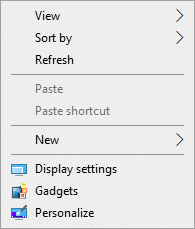
6. หน้าจอ Gadgets จะปรากฏขึ้น ลากแล้ววาง Gadget ที่คุณต้องการนำไปที่หน้าจอเดสก์ท็อป
บันทึก: ปฏิทิน, นาฬิกา, ตัวตรวจสอบ CPU, สกุลเงิน, หัวข้อข่าวของฟีด, ปริศนารูปภาพ, สไลด์โชว์ และสภาพอากาศ เป็นแกดเจ็ตเริ่มต้นบางส่วนที่มีอยู่ในแกดเจ็ตเดสก์ท็อปของ Windows คุณยังสามารถเพิ่มแกดเจ็ตเพิ่มเติมได้ด้วยการท่องออนไลน์

7. หากต้องการปิด Gadget ให้คลิกที่ NS เครื่องหมาย.
8. หากต้องการเปลี่ยนการตั้งค่า Gadget ให้คลิกที่ ตัวเลือก ตามที่ปรากฎในภาพด้านล่าง

วิธีเพิ่มวิดเจ็ตบนเดสก์ท็อป Windows 10 โดยใช้ 8GadgetPack
ทำตามขั้นตอนเหล่านี้เพื่อรับวิดเจ็ต Windows 10 บนเดสก์ท็อปของคุณโดยใช้ 8GadgetPack:
1. คลิกที่ ลิงค์ ที่ให้ไว้ ที่นี่ และคลิกที่ ดาวน์โหลด ปุ่ม.
2. ตอนนี้ไปที่ ดาวน์โหลด บนพีซีของคุณและดับเบิลคลิกที่ 8GadgetPackSetup ไฟล์.
3. ติดตั้งแอปพลิเคชัน 8GadgetPack บนคอมพิวเตอร์ของคุณ
4. เมื่อการติดตั้งเสร็จสิ้น ปล่อย แอปพลิเคชันในระบบ
5. ตอนนี้ ให้คลิกขวาบนเดสก์ท็อปแล้วคลิก แกดเจ็ต เหมือนก่อน.
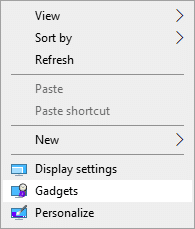
6. ที่นี่ คุณสามารถดูรายการ Gadgets ที่มีอยู่ใน 8GadgetPack โดยคลิกที่ + สัญลักษณ์
7. ตอนนี้ หน้าจอ Gadgets จะปรากฏขึ้น ลากแล้ววาง Gadget ที่คุณต้องการนำไปที่หน้าจอเดสก์ท็อป
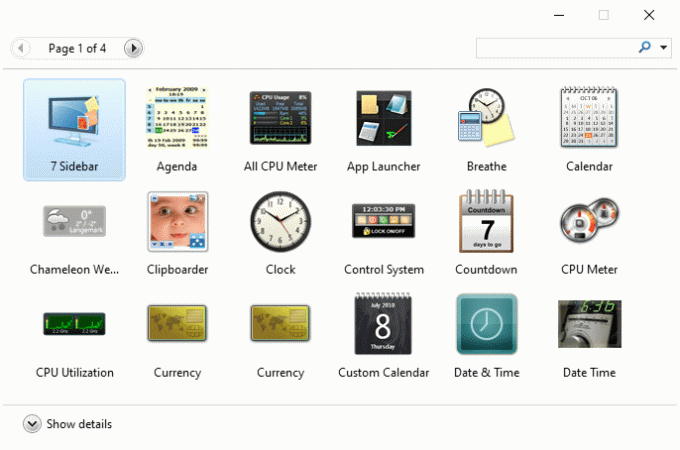
วิธีรับวิดเจ็ตใน Windows 10 โดยใช้ Rainmeter
ทำตามขั้นตอนเหล่านี้เพื่อเพิ่มวิดเจ็ตลงในเดสก์ท็อป Windows 10 โดยใช้ Rainmeter:
1. ไปที่ Rainmeter หน้าดาวน์โหลด ใช้ ลิงค์. ไฟล์จะถูกดาวน์โหลดลงในระบบของคุณ
2. ตอนนี้ใน เครื่องวัดปริมาณน้ำฝนติดตั้ง ป๊อปอัป เลือกตัวติดตั้ง ภาษา จากเมนูแบบเลื่อนลงและคลิกที่ ตกลง. อ้างถึงรูปภาพที่กำหนด
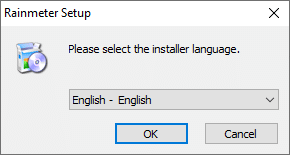
3. ติดตั้งแอพ Rainmeter บนระบบของคุณ
4. ขณะนี้ ข้อมูลประสิทธิภาพของระบบ เช่น การใช้งาน CPU, การใช้ RAM, การใช้ SWAP, พื้นที่ดิสก์, เวลา และวันที่ จะแสดงบนหน้าจอดังภาพด้านล่าง
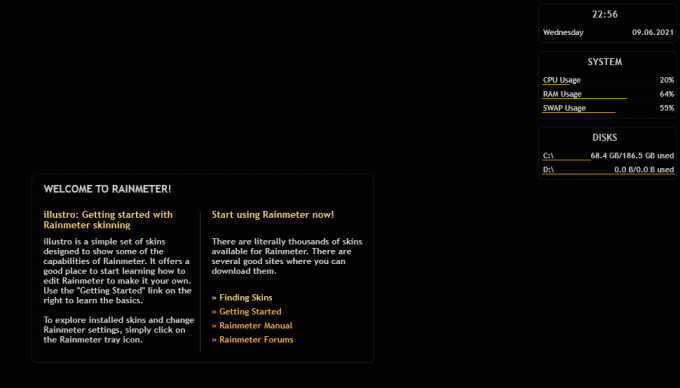
ที่แนะนำ:
- 30 โปรแกรมซอฟต์แวร์ที่ต้องมีสำหรับ Windows
- วิธีแก้ไข Avast Web Shield ไม่เปิดขึ้น
- นามสกุลไฟล์ .AAE คืออะไร วิธีการเปิดไฟล์ .AAE
- วิธีเพิ่มเสียงเบสของหูฟังและลำโพงใน Windows 10
เราหวังว่าคู่มือนี้จะเป็นประโยชน์และคุณสามารถ เพิ่มวิดเจ็ตบนเดสก์ท็อปใน Windows 10. แจ้งให้เราทราบว่าแอปพลิเคชันใดที่คุณชอบที่สุด นอกจากนี้ หากคุณมีคำถาม/ความคิดเห็นใดๆ เกี่ยวกับบทความนี้ โปรดทิ้งคำถามไว้ในส่วนความคิดเห็น